楽天モバイルで使えるGalaxyの機種は?設定方法や注意点を徹底解説!
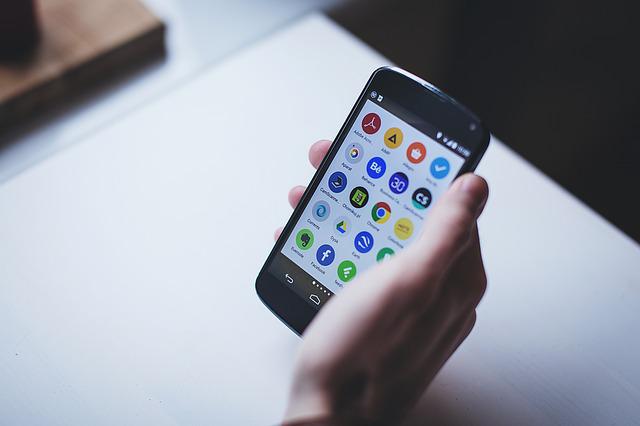
Galaxyが楽天モバイルで使用できるか解説。ドコモやauのスマホが使用できるかどうかも紹介しています。Galaxyが楽天モバイルで使用できるか不安な方やどんな機種が使用できるか気になる方はぜひ最後まで読んでみてください。
この記事の目次
「楽天モバイルでGalaxyで利用できるか気になる 」「楽天モバイルで利用できるGalaxyの機種が気になる 」「楽天モバイルにGalaxyで乗り換える方法が気になる」と、疑問に思っている方も多いのではないでしょうか。
結論、楽天モバイルでGalaxyは使用できます。ただし、全てのモデルで使用できるというわけではありません。楽天モバイルでGalaxyを使用するには購入前に楽天モバイルに対応しているモデルかどうか確認する必要があります。
そこで本記事では楽天モバイルで使用できるGalaxyのモデルや、使用するための設定方法を紹介していきます。楽天モバイルでGalaxyを使いたいという方は、ぜひ最後まで読んでみてください。
楽天モバイルでは現在Galaxyを販売していない
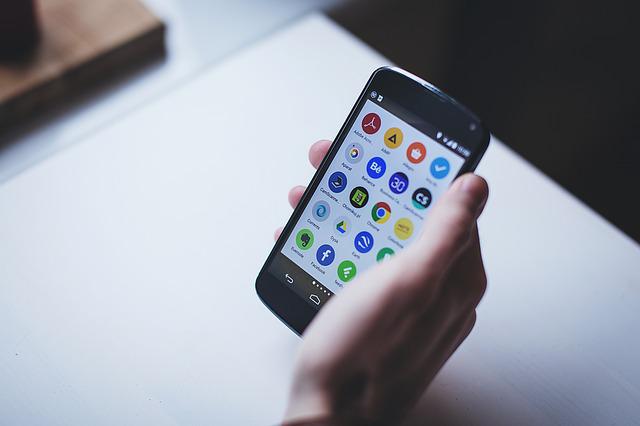
楽天モバイルに乗り換えて、新機種でGalaxyシリーズを選びたいと思っている方もいるのではないでしょうか。しかし、楽天モバイルでは、現在Galaxyを販売していません。
そのため、楽天モバイルでGalaxyを使用したいかたは、別の販売チャネルで購入する必要があります。
Galaxyを利用したいなら、本体を楽天モバイル以外のところで購入しなければなりません。
Galaxyのホームページやヨドバシカメラ、ヤマダデンキなどの家電量販店、ネットショッピングで購入できます。ゲオオンラインストアやイオシスといった中古ショップでもGalaxyは購入可能です。
Galaxyが購入できたら、楽天モバイルに持ち込んで契約しましょう。もちろん、店頭にいかずネットだけでも申し込みは完結します。
楽天モバイルで利用できるGalaxyの機種
楽天モバイルで利用できるGalaxyの機種を紹介していきます。以下の4つのモデルは元々、楽天モバイルで販売されていたため利用可能です。
ただ、先述したように現在は楽天モバイルでGalaxyは販売しておりません。
楽天モバイルで利用できるGalaxyの機種
- Galaxy S10
- Galaxy Note10+
- Galaxy A7
- Galaxy M23 5G
Galaxy S10
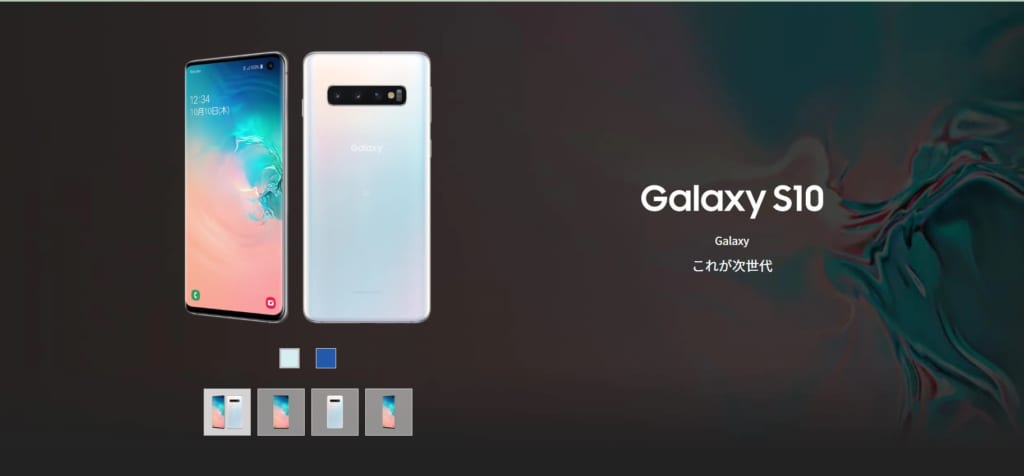
出典:楽天モバイル
Galaxy S10の特徴
- トリプルカメラを搭載
- 指紋認証がディスプレイ内蔵型
- microSDカードを入れられる
- 操作しやすいサイズ感
| 製品名 | Galaxy S10 |
|---|---|
| 色 | プリズムホワイト / プリズムブルー |
| サイズ | 約149.9 × 約70.4 × 約7.8 (mm) |
| ディスプレイサイズ | 約6.1インチ |
| ディスプレイ解像度 | QHD+ / 3,040 × 1,440 |
| 連続通話時間 | 約32時間 |
| CPU | Qualcomm® Snapdragon™ 855 / オクタコア 2.8GHz + 2.4GHz + 1.7GHz |
| 内蔵メモリ | 8GB (RAM) / 128GB (ROM) |
| メインカメラ(超広角) | 約1,200万画素 |
| メインカメラ(望遠) | 約1,600万画素 |
| フロントカメラ(広角) | 約1,000万画素 |
| ワイヤレス充電 | 対応 |
| 防水 | 対応 |
| デザリング | 10台 |
トリプルカメラが搭載されていて、あらゆるシーンで高画質な写真を撮影できるのが強みです。特に、暗い場所の撮影が得意なので夜景も綺麗に撮影できます。
また、容量は128GBですがmicroSDカードを差し込めるので、使用目的に合わせて拡張できます。写真や動画を頻繁に撮影する方は後づけで容量を確保できるので、たくさん写真を撮るという方でも安心です。
サイズ感も約149.9× 約70.4 ×約7.8 (mm)と操作性に優れています。日常使いに優れたスマホといえるでしょう。
Galaxy Note10+

出典:楽天モバイル
Galaxy Note10+の特徴
- 少し大きく長時間の片手操作は厳しい
- ジェスチャー操作に対応したSペン
- シリーズ初のクアッドカメラで高画質
- スマホトップレベルのスピーカー性能
| 製品名 | Galaxy Note10+ |
|---|---|
| 色 | オーラグロー / オーラブラック |
| サイズ | 約162.3 ×約77.2 ×約7.9 (mm) |
| ディスプレイサイズ | 約6.8インチ |
| ディスプレイ解像度 | QHD+ / 3,040 × 1,440 |
| 連続通話時間 | 約25時間 |
| CPU | Qualcomm® Snapdragon™ 855 / オクタコア 2.8GHz + 2.4GHz + 1.7GHz |
| 内蔵メモリ | 12GB (RAM) / 256GB (ROM) |
| メインカメラ(超広角) | 約1,600万画素 |
| メインカメラ(望遠) | 約1,200万画素 |
| フロントカメラ(広角) | 約1,000万画素 |
| ワイヤレス充電 | 対応 |
| 防水 | 対応 |
| デザリング | 10台 |
少し大きめのサイズで重みもあるので、片手で長時間操作するのには向いていません。
ただ、カメラの性能はトップクラスです。シリーズ初のクアッドカメラによって、高画質な写真撮影が実現されています。
また、内臓スピーカーの音質も優れており、スマホトップレベルといえるでしょう。
Galaxy A7

出典:楽天モバイル
Galaxy A7の特徴
- トリプルカメラで高画質な写真が撮れる
- 6インチの大画面
- 軽量で操作しやすい
- 64GBと容量は小さめ
| 製品名 | Galaxy A7 |
|---|---|
| 色 | ブルー / ゴールド / ブラック |
| サイズ | 約159.8 ×約76.8 × 約7.5 (mm) |
| ディスプレイサイズ | 約6.0インチ |
| ディスプレイ解像度 | FHD+ / 2,220 × 1,080 |
| 連続通話時間 | 約27時間 |
| CPU | Samsung® Exynos™ 7885 / オクタコア 2.2GHz + 1.6GHz |
| 内蔵メモリ | 4GB (RAM) / 64GB (ROM) |
| メインカメラ(広角) | 約2,400万画素 |
| メインカメラ(望遠) | 約500万画素 |
| フロントカメラ(広角) | 約2,400万画素 |
| ワイヤレス充電 | 非対応 |
| 防水 | 非対応 |
| デザリング | 10台 |
6インチの画面ながらサイズは小さめかつ軽量なので操作性は抜群です。さらに、トリプルカメラで高画質な写真を撮影できます。
ただし、容量は64GBと少ないです。すぐに容量いっぱいになってしまうので、写真や動画をよく撮影する方には向いていないかもしれません。
Galaxy M23 5G

出典:Galaxy
Galaxy M23 5Gの特徴
- 最大1TBのmicroSDカードが利用可能
- 有線のイヤフォン・ヘッドフォンにも対応
- 防水性能はなし
| 製品名 | Galaxy M23 5G |
|---|---|
| 色 | ディープグリーン/ライトブルー |
| サイズ | 約165.5×約77 × 約8.4(mm) |
| ディスプレイサイズ | 約6.6インチ |
| ディスプレイ解像度 | 1080 x 2408 (FHD+) |
| バッテリー容量 | 5000mAh |
| CPU | Qualcomm Snapdragon750G 5G |
| 内蔵メモリ | 8GB (RAM) / 128GB (ROM) |
| メインカメラ(超広角) | 約5000万画素 |
| メインカメラ(望遠) | 約200万画素 |
| フロントカメラ(広角) | 約800万画素 |
| 急速充電 | 対応 |
| 認証機能 | 指紋・顔認証 |
| デザリング | 対応 |
128GBの容量がありながら、最大で1TBのmicroSDカードが利用できます。写真や動画をスマホ内にいっぱい保存したいという方には最適だといえるでしょう。
SDカードを使用すれば、他のスマホ以上の容量を誇るので、スマホを使って作業をする方にも向いています。
ただし、防水性能はないので急な雨やドリンクをこぼしてしまわないように気をつけましょう。
楽天回線で利用制限される機種

それでは、どのような機種が楽天回線では制限されるのでしょうか。ここからは楽天回線で利用制限される機種について解説していきます。


どのくらいおトクなの?
をもとに算出
プランをみつけよう
ドコモのスマホを楽天で使うことはできる?
| 機種名 | 4Gデータ通信 | 通話 | SMS楽天回線 | SMSパートナー回線 | APN自動設定 海外/国内 | ETWS | 110/119通話などでの高精度な位置情報測位 |
|---|---|---|---|---|---|---|---|
| Galaxy a22 | × | × | 〇 | × | × | × | × |
| Galaxy a22 5g | × | × | 〇 | × | × | × | × |
| Galaxy a32 5g | 〇 | 〇 | 〇 | 〇 | × | × | × |
| Galaxy a51 5g | × | × | 〇 | × | × | × | × |
| Galaxy a52 5g | × | × | 〇 | × | × | × | × |
| Galaxy note10 | 〇 | 〇 | 〇 | 〇 | × | × | × |
| Galaxy note10 lite | × | × | 〇 | × | × | × | × |
| Galaxy note20 | × | × | 〇 | × | × | × | × |
| Galaxy note20 ultra | × | × | 〇 | × | × | × | × |
| Galaxy s10 5g | × | × | 〇 | × | × | × | × |
| Galaxy s20 | × | × | 〇 | × | × | × | × |
| Galaxy s20 | 〇 | 〇 | 〇 | 〇 | × | × | × |
| Galaxy s21 | × | × | 〇 | × | × | × | × |
| Galaxy s21 ultra | × | × | 〇 | × | × | × | × |
| Galaxy z flip | × | × | 〇 | × | × | × | × |
| Galaxy z flip3 | × | × | 〇 | × | × | × | × |
ドコモで販売されているGalaxy
- Galaxy note20 ultra
- Galaxy a51 5gGalaxy s20
- Galaxy s21Galaxy s21 ultra
- Galaxy a22 5g
- Galaxy z flip
- Galaxy a22
- Galaxy note20
- Galaxy s10 5g
- Galaxy note10 lite
- Galaxy z flip3
- Galaxy a52 5g
以上のモデルはドコモで販売されているGalaxy です。表から、ドコモのスマホは楽天モバイルでは使用できないことがわかるのではないでしょうか。
ドコモのスマホを楽天モバイルで使おうとすると、通話やデータ通信などの基本的な機能ですら使えません。
唯一、SMS(楽天回線)のみ使えますが、メッセージを送れるだけなのでスマホの役割を果たしているとはいえないでしょう。
auのスマホを楽天で使うことはできる?
楽天モバイルで利用できるauのGalaxy
- Galaxy a32 5g
- Galaxy s20
- Galaxy note10
auの3モデルは、楽天モバイルで通話やデータ通信が使用できます。そのため、auのスマホは楽天で使用できるということができるでしょう。
とはいえ、auの全てのモデルが使用できるというわけではありません。事前に購入予定のモデルが、楽天モバイルで使用できるか確認しておきましょう。
Galaxyを楽天モバイルで使用する手順

同じGalaxyでも楽天モバイルで使用できるモデルと、できないモデルがあることを紹介してきました。お手元にあるGalaxyが使用可能なモデルであることが確認できたら、申し込みに進みましょう。
自分のモデルが楽天モバイルに対応しているかどうか調べたい方は、楽天モバイルの対応モデルから確認できます。
手順1.他社で買ったGalaxyのSIMロック解除
携帯キャリアをドコモやソフトバンクなどから楽天モバイルに乗り換える場合、手続きが必要です。ここでは、お使いのGalaxyを楽天モバイルで使用するための手順を紹介していきます。
他社のGalaxyを楽天モバイルで使うには、最初にSIMロックを解除しなければなりません。ドコモやソフトバンクなどの大手キャリアで購入したスマホには、基本的にSIMロックがかかっています。
SIMロックがかかっているスマホでは、購入したキャリアの回線しか繋がりません。つまり、ドコモで購入したスマホはドコモの回線しか繋がらないのです。
SIMロックを解除すれば、購入元以外の回線も繋がるようになります。楽天モバイルに乗り換えるために、GalaxyにかけられているSIMロックを解除していきましょう
- 店頭で行う
- 各キャリアのホームページから行う
- 電話で行う(ドコモのみ)
SIMロックを解除する方法は、大きくわけて3つあります。
ドコモ、au、ソフトバンクともに店頭でSIMロック解除をすると3,300円(税込)の手数料がかかります。各キャリアのウェブサイトから行った場合は、手数料は無料です。
それほど手間はかからないので、できれば手数料のかからない方法で解除しましょう。ドコモのみ電話でもSIMロック解除を受けつけていますが、店頭と同様に手数料がかかってしまいます。
ウェブサイトからSIMロックを解除する方法を、1社ずつ紹介していきます。3キャリアすべて3ステップで終了します。
ドコモ
- マイドコモにログイン
- メニューのサービス一覧から「SIMロック解除」を選択
- 必要項目を入力して完了
ソフトバンク
- マイソフトバンクにログイン
- メニューの「契約・オプション管理」を選択
- 必要項目を入力して完了
au
- My auにログイン
- メニューの契約内容手続きから「SIMロック解除のお手続きはこちら」を選択
- 必要項目を入力して完了
これだけでSIMロック解除の手続きは完了です。手続きが完了すると、「SIMロック解除コード」が発行されます。後で必要になることがあるので、SIMロック解除コードはメモしておきましょう。
2021年10月1日以降に発売されたGalaxyは、SIMロックのかかっていないSIMフリーの状態で販売されています。Galaxyを最近購入したという方は、SIMロックを解除する必要はありません。
手順2.MNP予約番号を取得する
SIMロックの解除が完了したら、次にMNP予約番号を取得します。MNP予約番号を発行してくれるのは、現在契約しているキャリアです。
店頭や電話、ウェブから取得できますが、MNP予約番号の取得は解約の意思表示になります。そのため、キャリアや店舗によっては引き留めに合うかもしれません。
店員に引き留められるのが面倒だという方は、ウェブから申し込みましょう。用意する書類などもないので、MNP番号の取得は簡単です。
ただ、MNP予約番号の有効期限は15日と定められています。発行が完了したら早めに次の手続きに移りましょう。
「発行した時点で現キャリアの契約が終了する」と思っている方もいますが、そうではありません。キャリアとの契約が終了するのは、「新しいキャリアの契約が完了した時」です。次のキャリアへの申し込みが完了するまでは、安心して現キャリアを使用できます。
手順3.楽天モバイルに申し込む
MNP予約番号が発行で来たら、いよいよ楽天モバイルに申し込みます。手続きをスムーズに進めるために事前準備をしておきましょう。
- 本人確認書類
- 楽天会員IDとパスワード
- クレジットカード
- MNP予約番号
申し込みに必要なのは以上の4点です。楽天会員IDをお持ちでない方は、申し込み前に作成しましょう。また、本人確認書類は1点でよいものと補助書類が必要なものがあります。整理して紹介していきます。
以上の5点は補助書類なしで本人確認がとれます。顔写真つきというのが大きなポイントです。
続いて、補助書類が必要になる本人確認書類を紹介します。
補助書類が必要な身分証明書
- 身体障害者手帳
- 国内発行のパスポート
- 住民基本台帳カード
- 健康保険証
以上の4点は本人確認にあたって、補助書類が必要です。パスポートには顔写真がついていますが、補助書類が必要なので注意しましょう。
補助書類に該当するのは以下の3点です。
代表的な補助書類※1
- 住民票
- 届出避難場所証明書
- 公共料金の領収書
公共料金の領収書・請求書は電気・ガス・水道のいずれかに限定されています。NHKや携帯の領収書・請求書は補助書類にならないので注意しましょう。
※1 補助書類の注意事項
- 発行から3カ月以内で、氏名、住所が申し込み内容と一致。
- 記載の氏名が本人名義でないと利用は不可。氏名の表記(かな/カナ/漢字)含め、本人確認書類と一致していない場合も同様にご利用はできない。
申し込みに必要なものが準備できたら、楽天モバイルの申し込みに進んでいきましょう。
楽天モバイルの申し込み手順
- プランを選択する
- SIMカードを選択する
- この内容で申し込むをタップ
申し込みは以上の3ステップで完了します。楽天モバイルはデータ使用量に応じて月々の料金が変わる仕組みで、プランが1つしかありません。そのため、自分でプランを選択する必要はありません。
自分で選択するのはオプションです。店頭サービスを受けたい方や通話かけ放題プランをつけたい方は、検討してみてください。
ただし、楽天モバイルにはRakuten Linkと呼ばれるサービスがあります。Rakuten Linkを利用すれば通話料はかかりません。電話を頻繁に使う方はRakuten Linkを登録しておきましょう。Rakuten Linkの登録方法は後で詳しく紹介します。
手順4.MNP転入手続きを行う
申し込みが完了したら登録した住所にSIMカードが届きます。最短2日で届きますが、天候や状況によっては1週間ほどかかることもあるようです。SIMカードが到着したらMNP転入手続きを始めていきましょう。
MNP転入手続きの手順
- my楽天モバイルにアクセス
- メニューを開いて「お申し込み履歴」を選択
- 「申込番号」をタップして「転入を開始する」を選択
MNP転入手続きは以上で完了です。転入手続きが完了したらすぐに移行するわけではありません。
9:00~21:00の間に転入手続きを行うと、当日中にMNP転入は完了します。21:00以降になった場合でも、翌日には完了するようです。
手順5.届いた楽天モバイルのSIMカードを挿入する
続いてSIMカードを挿入します。まず、Galaxyから以前のSIMカードを抜き取りましょう。
GalaxyのSIMトレイは側面にあります。GalaxyのSIMトレイを開けるのに使用するのが付属のSIM取り出し用ピンです。Galaxyの購入時についていますが、失くしてしまったという方もいるでしょう。SIM取り出し用ピンは、クリップや安全ピンで代用できます。
SIMカードを抜き取れたら、新しく届いた楽天モバイルのSIMカードを挿入しましょう。
手順6.SIMロック解除コードを入力する
楽天モバイルのSIMカードを挿入したら、SIMロック解除コードの入力を求められることがあります。
SIMロック解除時にメモしておいた解除コードを入力してください。もし、メモしていなくてもSIMロックの解除手続き完了メールに記載されているので、後からでも確認できます。
手順7.APN設定を行う
APN設定は、スマホでインターネットを使用するために必要です。APN設定をしていないと、通話や検索、アプリのインストールはできません。
まず、スマホを購入したらAPN設定をしましょう。ただし、各キャリアではAPN設定をしなくてよいように工夫されています。
楽天モバイルでは、楽天回線対応製品にSIMカードを挿入したら、自動的にAPN設定が完了します。
- Galaxy S10
- Galaxy A7
- Galaxy Note10+
Galaxyで、楽天回線に対応しているのは、以上の3モデルです。Galaxyの他モデルを使用する場合は、APN設定を行いましょう。
APN設定方法の手順
- 設定からその他をタップ
- モバイルネットワークをタップ
- アクセスポイント名をタップ
- メニューから新しいAPNをタップ
- 必要項目を入力
- 保存をタップし設定したAPNを選択
APN設定は上記の方法で完了します。入力する必要項目は、名前・APN・ユーザー名・パスワードです。
届いたSIMカードが貼りつけられている台紙に必要項目が記載されています。名前のみ決まりがないので、自分がわかりやすいものにしておきましょう。
手順8.Rakuten Linkの設定を行う
最後にRakuten Linkの設定を行いましょう。登録は5分ほどで完了するので簡単です。
Rakuten Linkの設定方法
- Rakuten Linkをダウンロード
- アプリを起動して楽天会員ログイン
- 電話番号を使用して認証を行う
- 初期設定が完了したら登録完了
Rakuten Linkは楽天モバイルが提供している通話サービスです。Rakuten Linkを利用すれば、通話料はかかりません。
また、国内通話では通話相手がRakuten Link利用者でなくても通話料は無料です。海外通話の場合でも、通話相手がRakuten Link利用者であれば無料で通話できます。
スマホに初めから入っている電話アプリを利用すると、30秒通話するごとに22円かかります。しかし、Rakuten Linkで電話すれば通話料はかからないのでお得です。
さらに、楽天ポイントが貯まるという特典もついています。登録自体も簡単なので、楽天モバイルに切り替えた時点でRakuten Linkを登録しておきましょう。
ただし、端末によっては初めから入っている通話アプリが利用できない不具合が確認されています。電話したい時に電話アプリが使えなくて困らないよう、Rakuten Linkを登録しておくことをおすすめします。
楽天モバイルでGalaxyを使うときの注意点
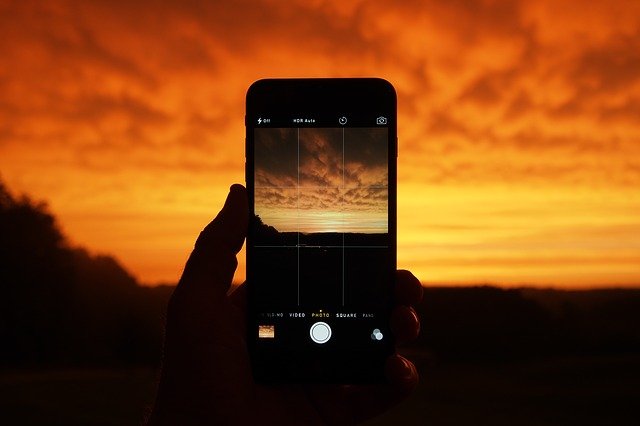
楽天モバイルでGalaxyを使うにあたって注意点が3つあります。ここでは、3つの注意点を詳しく解説していきます。
- パートナー回線につながってしまいやすい
- APN設定でdunが入力できないこともある
- 普通の電話アプリが利用できないこともある
注意点1.パートナー回線につながってしまいやすい
Galaxyの一部の古いモデルでは、楽天モバイルの自社回線エリアにいてもパートナー回線に繋がる不具合があるので注意が必要です。
楽天モバイルは、KDDIと提携しパートナー回線として利用していました。楽天回線が弱いエリアでは、パートナー回線が使用される仕組みです。しかし、一部のモデルでは楽天回線エリアでもパートナー回線に繋がってしまう不具合が発生しています。
パートナー回線の利用は5GBまでと決まっており、データ使用量無制限プランに含まれません。そのため、パートナー回線でスマホを使用し続けていると通信制限になってしまいます。
とはいえ、楽天モバイルの自社回線エリアは大幅に拡大しており、KDDIとの提携は一部エリアでは終了しました。今後も多くのエリアで提携終了が発表されているので、パートナー回線に繋がる不具合は改善していくでしょう。
注意点2.APN設定でdunが入力できないこともある
APN設定で、APNタイプを求められることもあるようです。その際、「default,mms,supl,hipri,dun」の入力が必要です。
しかし、最後のdunが入っていることによって不具合が起きることもあるそうです。もし、dunを入力できない場合はdunを抜いて入力してみましょう。
dunがなくても、APN設定は完了します。
注意点3.普通の電話アプリが利用できないこともある
楽天モバイルでGalaxyを使用していると、最初からスマホに入っている普通の電話アプリが利用できないことがあります。この不具合では発信だけではなく受信もできないようです。
ただ、かけ放題プランに加入していない方は、電話アプリで電話をかけると通話料がかかってしまいます。Rakuten Linkを使用すれば通話料は無料です。
Rakuten Linkで通話をしていれば、普通の電話アプリが使用できなくても問題ありません。不具合に備えて、Rakuten Linkの設定をあらかじめしておきましょう。
下取りサービスを利用してお得にスマホを手に入れよう

下取りサービス
- 新しいモデルや状態の良いものは高い価値になりやすい
- 下取りサービスでポイント還元や新しいスマホを安く手に入れられる
- 破損していると下取りしてもらえないこともある
古いスマホを下取りに出せば、お得にスマホを手に入れられます。特に、新しいモデルや状態のよいスマホの下取り価格は高額になりやすいです。
スマホの買い替え時、下取りサービスを利用してお得に新しいスマホを手に入れましょう。
下取りサービスを利用すると、利用先で使えるポイントがもらえたり、新しいスマホの購入代金が割り引かれたりします。例えば、ドコモでは下取りサービスを利用すると最大47,500円(税込)オフになります。楽天モバイルの下取りサービス利用特典は、楽天Payなどで使用できる楽天キャッシュです。
ソフトバンクは、スマホ代金の値引きかPayPayポイント付与のどちらかを選択できます。auは、Pontaポイントを受け取れます。
ただし、どこのキャリアでも大きく破損していたり、電源が入らなかったりすると下取りしてもらえない可能性があるので注意が必要です。
楽天モバイルのGalaxyまとめ

この記事でわかったこと
- 楽天モバイルでGalaxyは購入できない
- 楽天モバイルでは利用できない端末もある
- 下取りサービスを利用すればお得にスマホを購入できる
今回楽天モバイルでGalaxyが、使用できるかどうかについて紹介してきました。
ドコモのGalaxyは楽天モバイルで使用できませんが、auのGalaxyが使用できます。ただし、全てのauモデルが楽天モバイルで使用できるというわけではありません。
購入予定のGalaxyが楽天モバイル対応機種かどうか確認してから購入してください。

































